Google Contacts : importer rapidement une base de données
On me pose souvent la question « comment importer rapidement un grand nombre de contacts dans l’application Google Contacts » ?Vous disposez d’un CRM, un Google Sheets ou encore un Excel avec un listing de coordonnées et […]
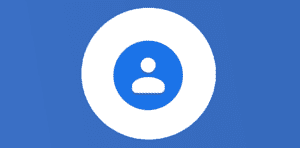
Ce que vous allez découvrir
- Les étapes à suivre
Google Contacts : importer rapidement une base de données

On me pose souvent la question « comment importer rapidement un grand nombre de contacts dans l’application Google Contacts » ?
Vous disposez d’un CRM, un Google Sheets ou encore un Excel avec un listing de coordonnées et vous voulez rapidement injecter cela dans Google Contacts pour les raisons suivantes :
pouvoir écrire rapidement au contact dans Gmail ;
inviter le contact dans Google Agenda ;
lui souhaiter un joyeux anniversaire en visualisant l’info dans Google Agenda ;
l’appeler depuis son smartphone préféré muni de l’application Google Contacts ;
se rendre à son domicile ou lieu de travail en cliquant sur sa fiche pour lancer Google Maps ou Waze ;
lui envoyer un SMS depuis son ordinateur avec la superbe application méconnue Google Messages ;
l’appeler en visio conférence avec l’application Google Duo.
Bref, autant de bonnes raisons pour mettre à jour ses listings. De plus, si votre fichier est propre, vous pourrez le partager avec des collègues, amis ou familles pour leur faire gagner du temps. Concrètement, vous mettez à jour le listing de la famille et vous partagez le .CSV à tous les membres pour leur faire gagner un temps précieux et surtout leur permettre d’avoir les informations à jour.
Vous l’avez compris, il faudra travailler idéalement dans Google Sheets, le tableau gratuit de Google et télécharger le tableau au format .CSV (Comma-separated values). C’est un format texte ouvert représentant des données tabu
Veuillez créer un compte pour lire la suite de cette ressource
L’accès à cette ressource se fait gratuitement en créant un compte Numerifan. Les abonnements payants donnent également accès aux cours gratuits.

Cet article est réservé aux abonnés. Pourquoi ?
Fournir tout ce contenu nous demande beaucoup de temps, des ressources et une veille permanente. Accédez à ce contenu en rejoignant notre super communauté, pour tous nous remercier 💪
- Articles connexes
- Plus de l'auteur

 Sheets
Sheets  Agenda
Agenda  Forms
Forms  Apps Script
Apps Script  Gmail
Gmail  Chat
Chat  Meet
Meet  Contacts
Contacts  Chrome
Chrome  Sites
Sites  Looker Studio
Looker Studio  Slides
Slides  Docs
Docs  Drive
Drive  AppSheet
AppSheet  Admin Workspace
Admin Workspace 
 Android
Android  Chromebook
Chromebook  Equipements Google
Equipements Google  Google Cloud Platform
Google Cloud Platform  Google Photos
Google Photos  Maps
Maps  Youtube
Youtube 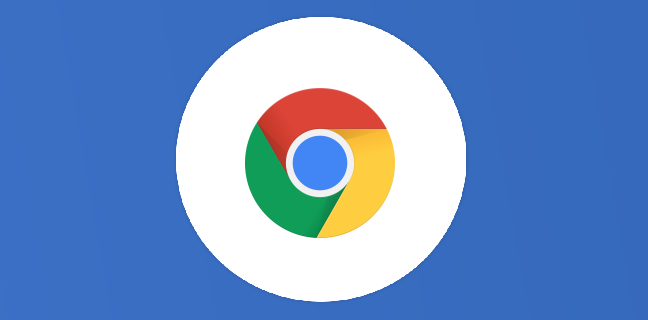
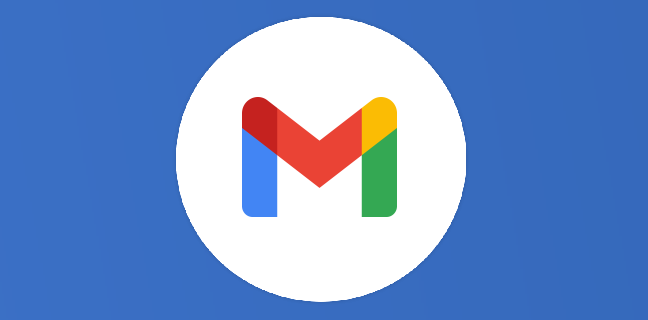
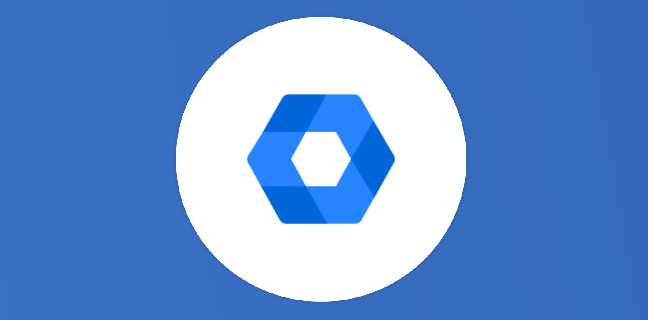
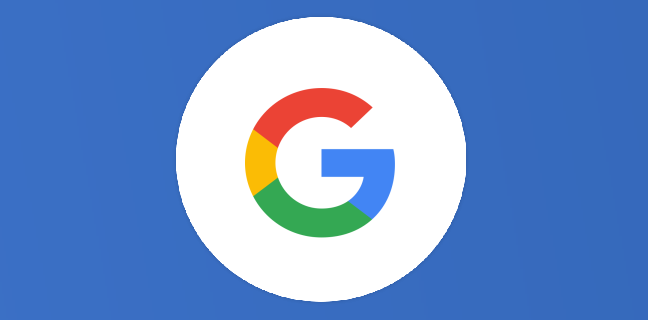
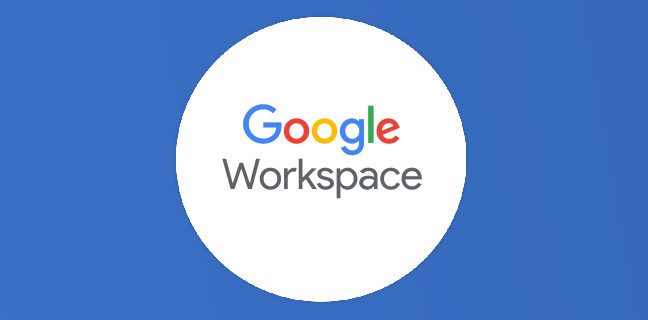
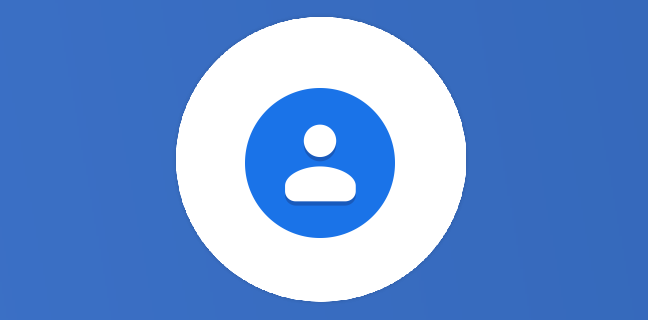
C’est aussi possible d’importer on fichier existant de contacts Google dans une sheet, ce qui servira de nommage pour les colonnes.
Par contre quel est le nommage du champ (colonne) « libellé » ? Et peut on avoir pusieurs libéles pour une même entrée ?
Existe t-il un javascript permettant de relier les colonnes et leur nommage, de n’importe quelle liste de contact en csv avec les colonnes google avec leur nommage spécifique ? Ce pourrait ùetre sous forme de matrice.
Merci
Belle! J’ai trouvé exactement ce que je cherche. Ce processus m’aide à importer rapidement tous les contacts des comptes du client.
Bonjour Thierry,
Toujours pas de réponse à mon message !
Je précise, peut-on créer des « en-têtes » supplémentaires en utilisant:
Comme : »Phone 2 – Type Phone 2 – Value » en plus de « Phone 1 – Type Phone 1 – Value » ?
Idem pour « Custom Field 1 – Type Custom Field 1 – Value ».
Quid de créer des en-têtes supplémentaires pour les libellés ou « Group Membership » et dans ce cas, quel est la structure du libellé ? Il n’y a pas de « Group Membership – type » ni « Group Membership – value » ! La « value » reprise d’un exemple de de contact avec plusieurs « libellés » est la suivante : « Personnalités Ext. ::: Partenaires ::: Autre ::: * myContacts » . Comment saisir le caractère « ::: » ?
Si tu ne peux répondre, peux tu m’indiquer un spécialiste de ce genre de problème ?
Ca m’aiderai pour récupérer les données de contacts d’un sheet.
Merci.
Jean-Claude
Merci
Bonjour Jean-Claude,
Pour attribuer plusieurs groupes à un contact, il faut séparer les groupes dans la colonne Group Membership par « 1 espace puis 3 : puis 1 espace ». Exemple : (Groupe 1 ::: Groupe 2). Ne pas oublier les espaces de chaque côté des ::: . Après, il peut y avoir des espaces dans les noms de groupe.
Il peut y avoir des champs supplémentaires (Phone 2 – Type, Phone 2 – Value, E-mail 2 – Type, E-mail 2 – Value)
Bien cordialement,
Jean-Luc
Merci Jean-Luc,
La réponse est claire et simple. J’avais bien remarqué lors d’une exportation des contacts en CSV mais n’avais pas osé l’utiliser.
1 – Est ce que les libellés doivent exister préalablement ou sont ils créés s’ils n’existent pas ?
2 – Est ce que les libellés deviennent « pérenne » pour les champs des contacts du compte Google correspondant ?
Merci encore.